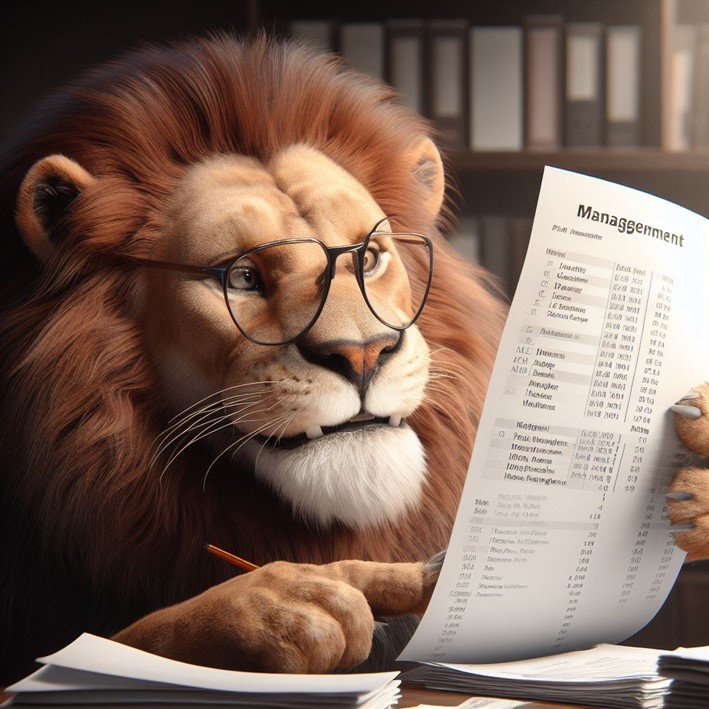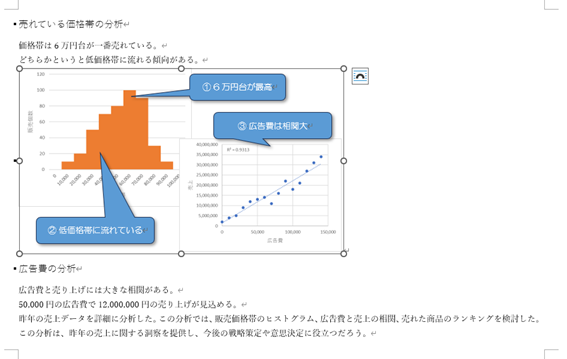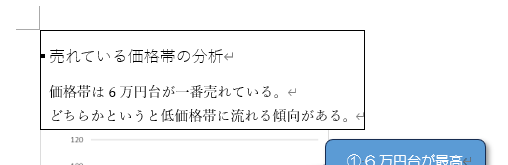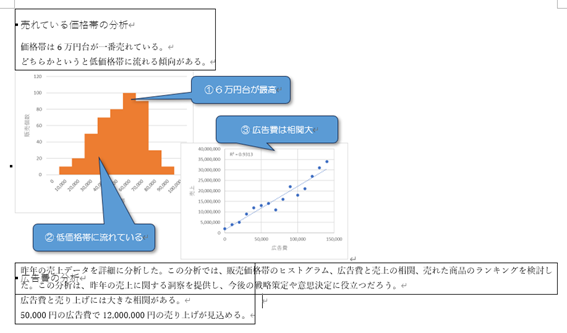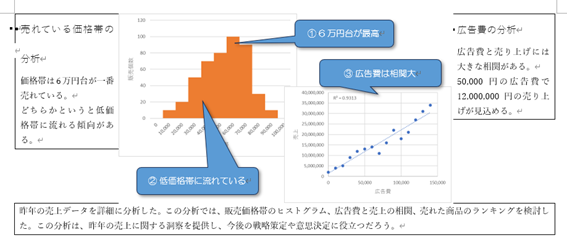テキストボックス
完全に1段目、2段目、3段目の流れをレイアウトするのに使うのはテキストボックスです。
段組みとあとがきまで含めた文書全体の情報をただ並べると次のようになります。
これをブロックごとにテキストボックスにすればいいのです。
ひとつのブロックを範囲選択し、挿入タブの中のテキストグループの中のテキストボックスの一番下に「横書きテキストボックス」の追加をクリックすると、次のようにテキストボックス内に文字が入ります。
図形以外の全部の文字ブロックでこの操作をすると次のようになります。
その状態になれば、マウスで自由に大きさを変えることもできるし、位置も変更できます。
描画キャンバスを含めて、図の折り返しは「四角」ではなく「前面」にすると、本当に思った通りの位置にすることができます。
あとは、テキストボックスの線と塗りつぶしを「なし」にするだけです。
これはとても簡単に思えますが、文字ではなくテキストボックスという図形の中の文字になるので、見た目上では問題がありませんが、文章の流れが設定的にはわからなくなるので、何行目にジャンプしてくださいという指定があったときには困るということになります。そういう意味で、きちんとした設定ではないと私は思っています。
そのようなケースはほとんどないと思いますが、もし少しでもそのようなケースがあるかもしれないのであれば段組みで設定した方がよいでしょう。VBAで文書を操作するのであればこの方法よりも段組みで設定することをお勧めします。
また、テキストボックスでレイアウトする場合、段組みのようにレイアウトする場合は、全体をひとつの描画キャンバスにするとよいでしょう。